| Vuoi creare una skin per JMediaPlayer? |
| Jenius 1.64.4: organizzatore di file multimediali,con media player integrato. |
|
Realizzazione software fammi sapere le tue idee per nuovi programmi freeware, o commissionami la realizzazione di un programma su misura per te |
Guida a Shareaza: installazione, configurazione e utilizzo.
|
||
|
||
INSTALLAZIONE. parte 2
Bisogna ora selezionare le cartelle che verranno condivise.
Clicca su "Aggiungi" per selezionare le cartelle
Quando hai finito clicca su "Avanti"
E' estremamente importante che condividi il maggior numero di file che possiedi: una rete P2P è costituita da persone, i file contenuti al suo interno sono quelli che queste persone condividono. Se condividi poco, la rete si impoverisce e diventa più lenta. Se scarichi e poi masterizzi tutto su CD e poi cancelli i file dal disco fisso apporti un danno enorme alla rete.
Evita però di condividere l'intero disco C e programmi installati: in quella forma non servono a niente (oltre ad essere un potenziale pericolo per la tua privacy)
Condividi invece i file di installazione di programmi, file mp3, file video, file immagini, immagini di CD....
| Se hai fretta vai direttamente alla |
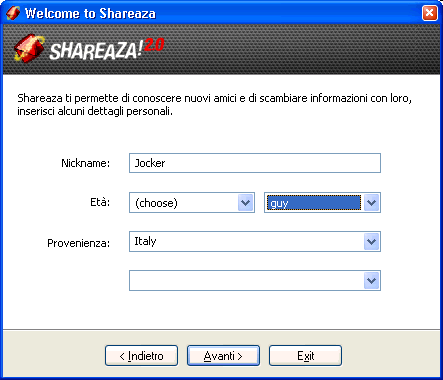
E' consigliato inserire un nickname, se ti va aggiungi alcuni tuoi dati (facoltativo)
Quando hai finito clicca su "Avanti"
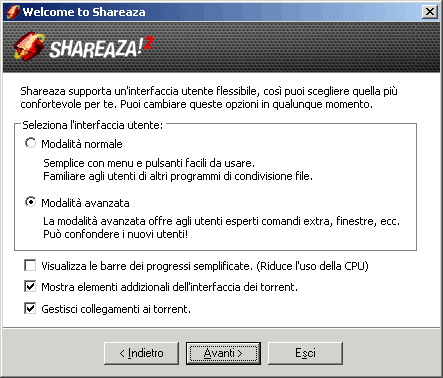
In questa guida useremo la "Modalità avanzata"
Selezionando "Gestisci collegamenti ai torrent", quando si cercherà di aprire un file .torrent, Shareaza si attiverà automaticamente e lo scaricherà
Quando hai finito clicca su "Avanti"
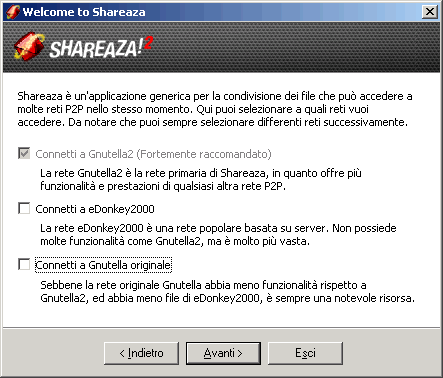
Seleziona le reti che vorrai usare sempre. (potrai cambiare idea in qualsiasi momento)
Vedi "Quali reti scegliere?" per maggiori informazioni.
Clicca su "Avanti"
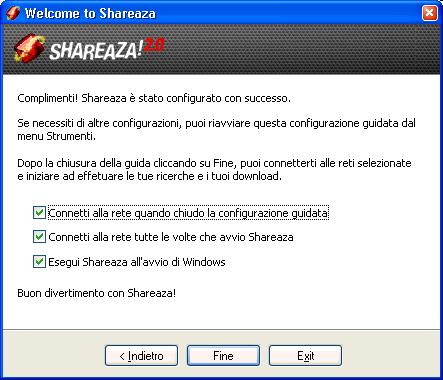
Eventualmente scegli se avviare Shareaza insieme a Windows (consigliato per chi ha una connessione Flat)
Clicca su "Fine"
Hai appena finito la configurazione guidata: ora Shareaza si aprirà e potrai iniziare ad usarlo.
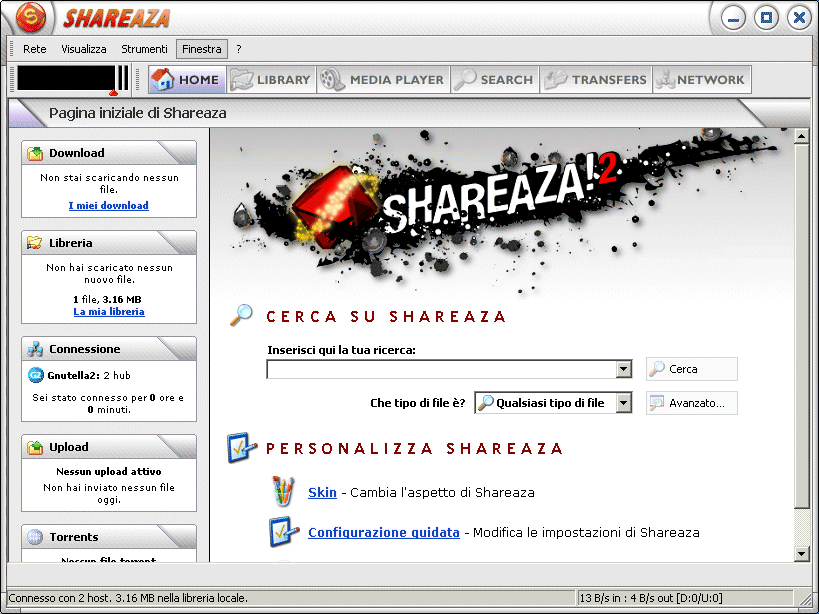
Prossima sezione: Configurazione Shareaza
|
||
|
||